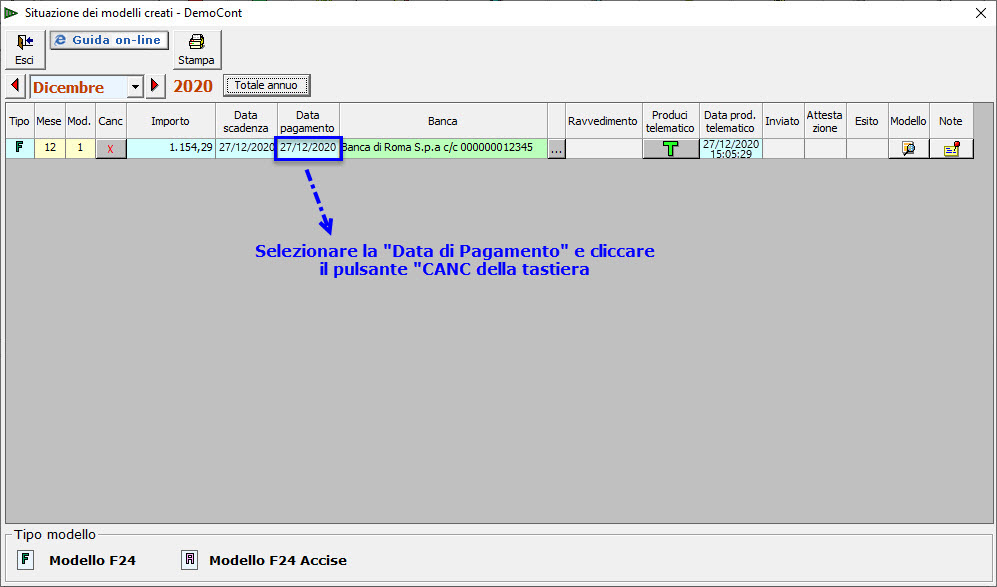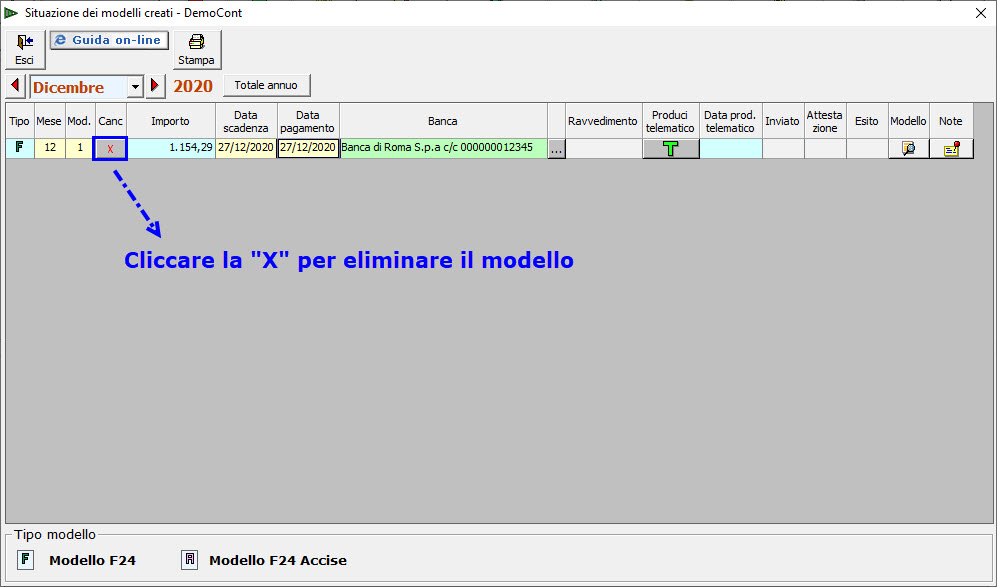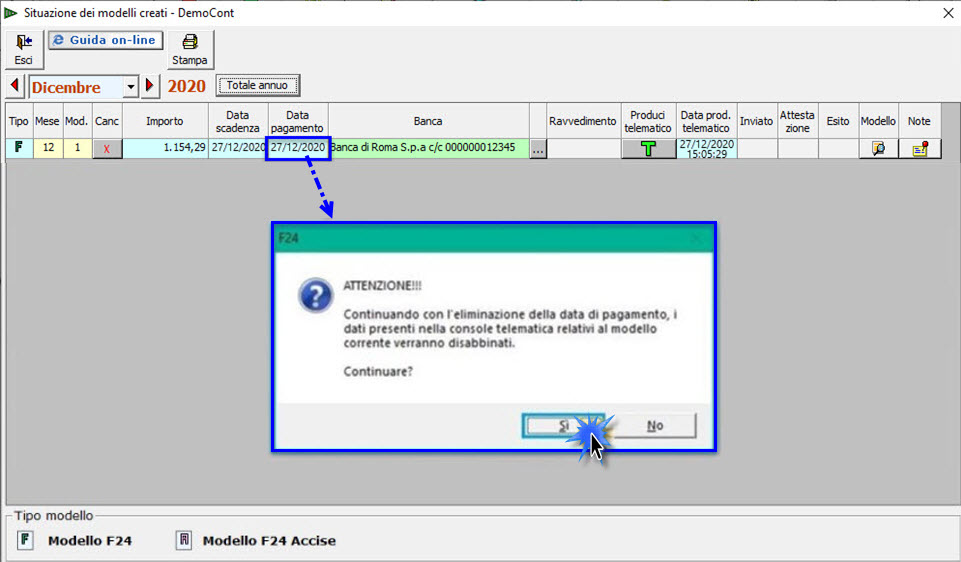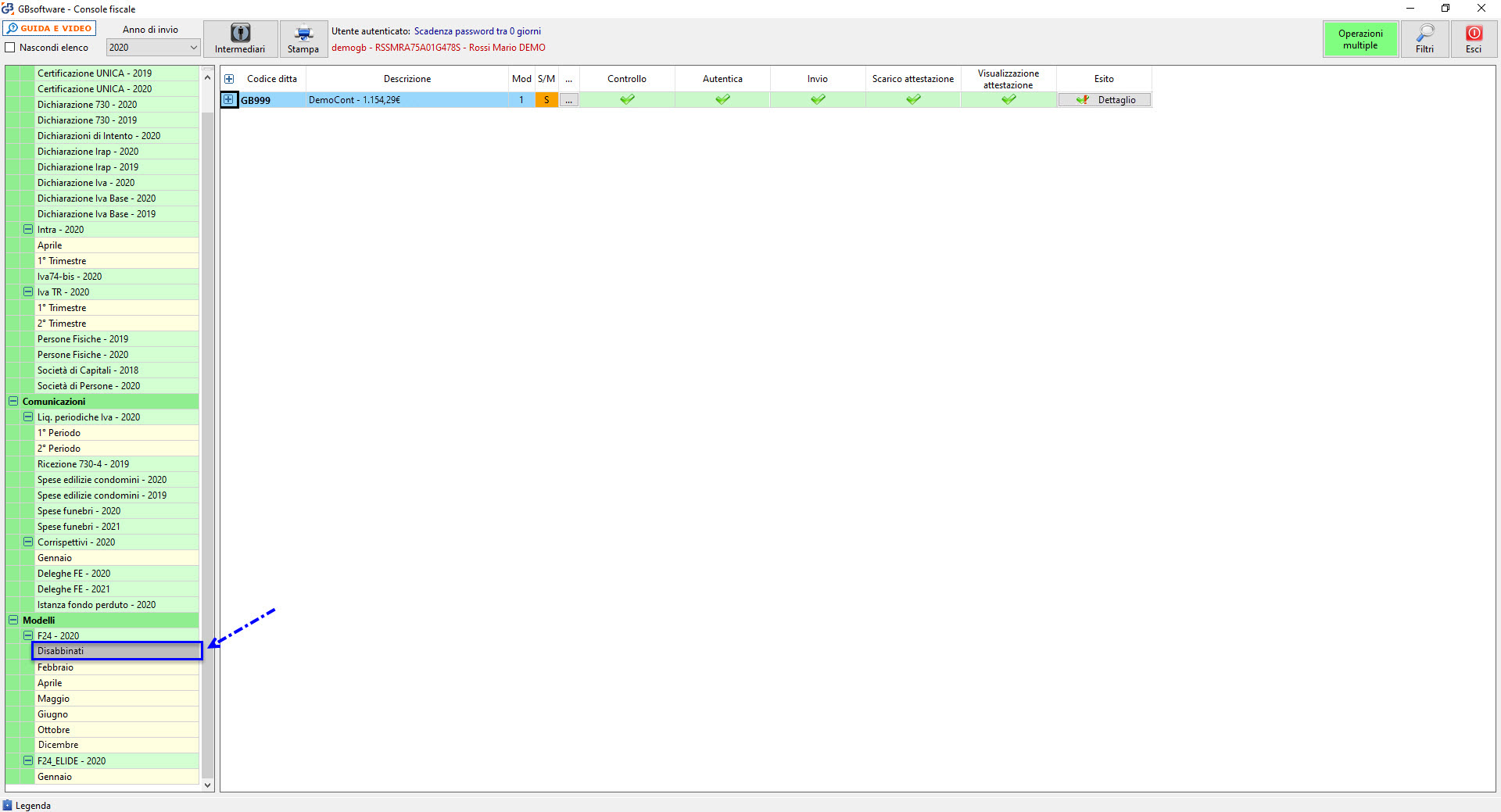Caso pratico: come disabbinare dalla Console un F24 scartato

Mentre stavo predisponendo la dichiarazione Iva 2021 anno imposta 2020, mi sono accorta che l’acconto Iva veniva riportato due volte. Dopo una verifica in F24, ho notato che il debito è stato caricato e prenotato due volte ed è stata confermata la data di pagamento in entrambi i modelli.
“Quali sono i passaggi per disabbinare, dalla Console Telematica, il modello F24 rifiutato dalla banca, per avere il corretto riporto dei dati in Dichiarazione IVA?”
In applicazione F24 ho tolto la data di pagamento dal modello rifiutato dalla banca, ma non sono riuscito ad eliminarla.
Indice Contenuti
Informazioni
La situazione descritta in precedenza si è verificata in quanto il primo modello che è stato inviato tramite la Console telematica è stato scartato per mancanza di fondi. L’altro modello è stato creato inserendo il debito manualmente e procedendo con l’invio, ha avuto esito positivo.
Andremo a vedere quali sono i passaggi che dobbiamo eseguire nel software Dichiarazioni Fiscali GB per disabbinare un modello F24 il cui invio è avvenuto tramite la Console Telematica.
Si ricorda che lo scarto del modello F24, comunicato dall’Agenzia delle Entrate attraverso la ricevuta, può avvenire per diversi motivi, ma i passaggi da eseguire per Disabbinare e Rinviare il modello sono sempre gli stessi.
Come si disabbina un modello F24 dalla Console Telematica
Il software Dichiarazoini Fiscali GB, tramite la Console Telematica, consente all’utente di gestire tutte le operazioni di “Autentica”, “Invio” e “Scarico ricevuta” direttamente dal software senza l’utilizzo del Desktop Telematico.
Il disabbinamento di un modello F24 può essere effettuato solo quando la ricevuta ha Esito Scartato; così che il modello torni nuovamente disponibile per la trasmissione telematica.
In applicazione F24, in base alla provenienza del modello F24, si possono generare due tipologie di operazioni da poter eseguire:
- Il modello scartato è stato generato dalla gestione “Riepilogo Pagamenti Dichiarazioni”:
- Il modello scartato è stato generato manualmente:
In “Riepilogo F24” basterà selezionare la data di pagamento e cliccare il pulsante “CANC” della tastiera;
Posizionarsi nella maschera “Riepilogo F24”, nel mese in cui è presente il modello, e cliccare la “X”, presente in corrispondenza della colonna “Canc” per eliminare il modello.
In entrambi i casi, il software avvertirà con un messaggio “se si vuole disabbinare il modello F24 trasmesso in Console telematica“, confermando il modello verrà automaticamente disabbinato.
All’interno della Console Telematica, in corrispondenza della sezione “Disabbinati”, si possono visualizzare tutti i modelli F24 disabbinati.
Applicazioni Software collegate all’articolo:
Articoli correlati:
DB601 – DB651 – SAM/9